IT 전문가라면 최고의 브라우저 중 하나가 Firefox라는 사실을 알고 계실 것입니다. 그러나 Firefox 제목 표시줄에서 Firefox 탐색 버튼을 제거할 수 있다는 사실을 알고 계셨습니까?
winword.exe 시스템 오류 사무실 2016
방법은 다음과 같습니다.
1. Firefox를 열고 주소 표시줄에 about:config를 입력합니다.
2. 검색 표시줄에 browser.toolbars.bookmarks.2를 입력합니다.
3. browser.toolbars.bookmarks.2 기본 설정을 두 번 클릭하여 false로 설정합니다.
4. about:config 탭을 닫습니다.
그게 다야! Firefox 탐색 버튼은 더 이상 Firefox 제목 표시줄에 표시되지 않습니다.
이 게시물은 설명합니다 Firefox 제목 표시줄에서 Firefox 검색 버튼을 제거하는 방법 . Firefox 보기는 Firefox 브라우저의 새로운 기능으로 다음을 수행할 수 있습니다. 보고 있는 콘텐츠 동기화 다른 장치에서 동일한 Firefox 계정을 사용합니다. Firefox 브라우저의 제목 표시줄 시작 부분에 고정된 탭으로 표시됩니다. Firefox 보기는 현재 브라우징 세션에서 최근에 닫은 탭, 실행 중인 탭 등을 보여줍니다(노트북, 데스크톱 및 모바일 장치에서 브라우저 콘텐츠를 동기화한 경우). 또한 다음을 사용하여 Firefox 브라우저를 개인화할 수 있습니다. 컬러 솔루션 주제.

Firefox 보기는 비공개 브라우징 모드에서 사용할 수 없으며 버전 106 이상에서 사용할 수 있습니다.
Firefox 제목 표시줄에서 Firefox 탐색 버튼을 제거하는 방법
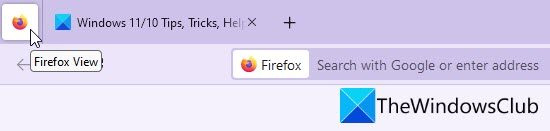
Firefox 보기 기능이 필요하지 않다고 생각되면 Firefox 브라우저에서 제거할 수 있습니다. 이 게시물에서 우리는 당신을 보여줄 것입니다 Firefox 제목 표시줄에서 Firefox 검색 버튼을 제거하는 방법 다음 두 가지 방법을 사용합니다.
- 상황에 맞는 메뉴를 사용하여 Firefox 탐색 버튼을 제거합니다.
- Firefox에서 고급 설정으로 Firefox 탐색 버튼을 제거합니다.
이러한 방법을 자세히 살펴보겠습니다.
1] 컨텍스트 메뉴를 사용하여 Firefox 탐색 버튼 제거
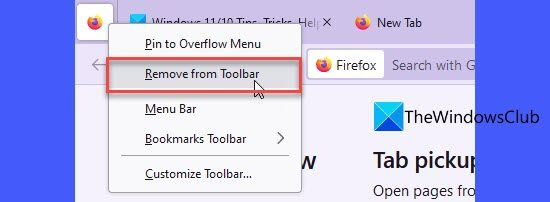
Firefox에서 Firefox 보기 아이콘을 제거하는 것은 매우 간단합니다. 당신은 그냥 아이콘을 마우스 오른쪽 버튼으로 클릭 그리고 선택 툴바에서 제거 표시되는 상황에 맞는 메뉴에서 옵션을 선택합니다. 이 옵션을 클릭하면 제목 표시줄에서 Firefox 보기 아이콘이 사라집니다.
아이콘을 다시 가져오려면 제목 표시줄의 아무 곳이나 마우스 오른쪽 버튼으로 클릭하고 도구 모음 사용자 지정... 옵션. Firefox 툴바 또는 추가 메뉴에 추가할 수 있는 아이콘 목록이 표시됩니다. Firefox 보기 아이콘을 제목 표시줄로 드래그한 다음 마우스 버튼을 놓습니다. 아이콘이 Firefox 제목 표시줄에 다시 나타납니다.
또한 읽으십시오: Firefox 툴바에 확장 버튼을 추가하는 방법 .
2] Firefox에서 고급 설정으로 Firefox 탐색 버튼 제거

첫 번째 방법은 매우 간단하지만 다음을 사용할 수 있습니다. 실험적인 방법 Firefox 찾아보기 버튼을 비활성화합니다. 방법은 다음과 같습니다.
- Firefox 브라우저 창에서 새 탭을 엽니다.
- 유형 약: 구성 주소 표시줄에서 클릭 안으로 열쇠.
- '주의하여 진행하십시오'라는 경고 메시지가 표시됩니다. 누르다 위험을 감수하고 계속 나아가라 단추.
- 고급 Firefox 설정 페이지로 이동합니다. 누르다 모두 보이기 위의 링크.
- Mozilla Firefox 설정 패널에서 사용할 수 없는 설정 및 고급 설정 목록이 표시됩니다. 유형 browser.tabs.firefox 보기 상단 검색창에서
- 설정 이름을 두 번 클릭하여 Firefox 찾아보기 버튼을 비활성화합니다. 설정 옆에 있는 토글 아이콘을 클릭하여 false로 설정할 수도 있습니다. 실시간으로 변경 사항을 알 수 있습니다.
Firefox 찾아보기 버튼을 복원하려면 다음을 설정하십시오. browser.tabs.firefox 보기 다시 선호 진실 .
위의 설명이 Firefox 보기 아이콘을 제거하는 데 도움이 되기를 바랍니다.
읽다 : Firefox 제목 표시줄에서 탭 검색 화살표를 제거하는 방법
Firefox에서 파일 편집 모드를 제거하는 방법은 무엇입니까?
파일, 편집 및 보기는 모두 Firefox 브라우저 창 상단에 나타나는 메뉴 모음의 일부입니다. 이러한 메뉴를 브라우저 창에 표시하지 않으려면 쉽게 숨길 수 있습니다. 메뉴 표시줄의 빈 공간 아무 곳이나 마우스 오른쪽 버튼으로 클릭하고 메뉴 표시줄 옵션을 선택(선택 취소)합니다. 이렇게 하면 Firefox 브라우저 창에서 메뉴 표시줄이 즉시 숨겨집니다.
Firefox에서 버튼을 변경하는 방법은 무엇입니까?
파이어폭스 제공 도구 모음 사용자 지정 브라우저 창에서 추가하거나 숨길 도구를 선택할 수 있는 옵션입니다. 이 옵션은 아래에서 찾을 수 있습니다. 메뉴 > 추가 도구 . 도구 모음 사용자 정의 페이지를 열면 도구를 Firefox 도구 모음 영역으로 끌어다 놓거나 그 반대로 Firefox의 도구 버튼을 변경할 수 있습니다.
더 읽어보기: Windows PC에서 Firefox 세로 탭을 얻는 방법.
Windows 10 표준 사용자 권한
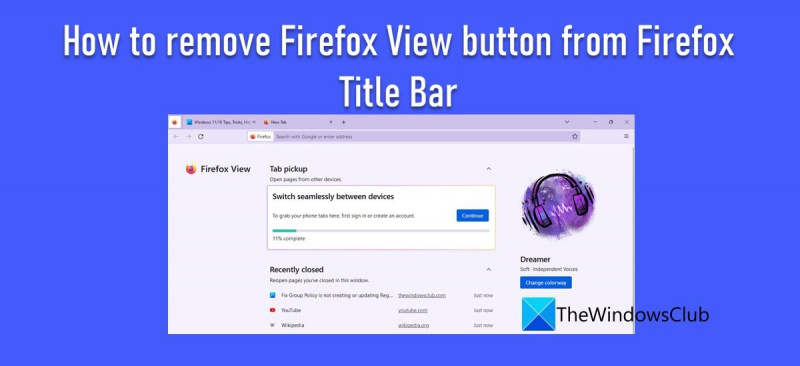



![시작 또는 실행 시 Overwatch Black Screen [Fix]](https://prankmike.com/img/black-screen/EB/overwatch-black-screen-on-startup-or-launch-fix-1.png)









![Halo 무한 패킷 손실 문제[수정됨]](https://prankmike.com/img/games/95/halo-infinite-packet-loss-issue-fixed-1.png)
